Ontdek deskundige oplossingen die voor anderen werkten
- De 0x80131904 voorkomt dat gebruikers inloggen en is een groot probleem voor beheerders.
- Het verschijnt meestal als er onjuiste inloggegevens worden verstrekt of als de firewall de verbinding blokkeert.
- Om dingen op te lossen, controleert u onder andere op netwerkproblemen, verifieert u firewallregels of wijzigt u de DNS-vermeldingen.
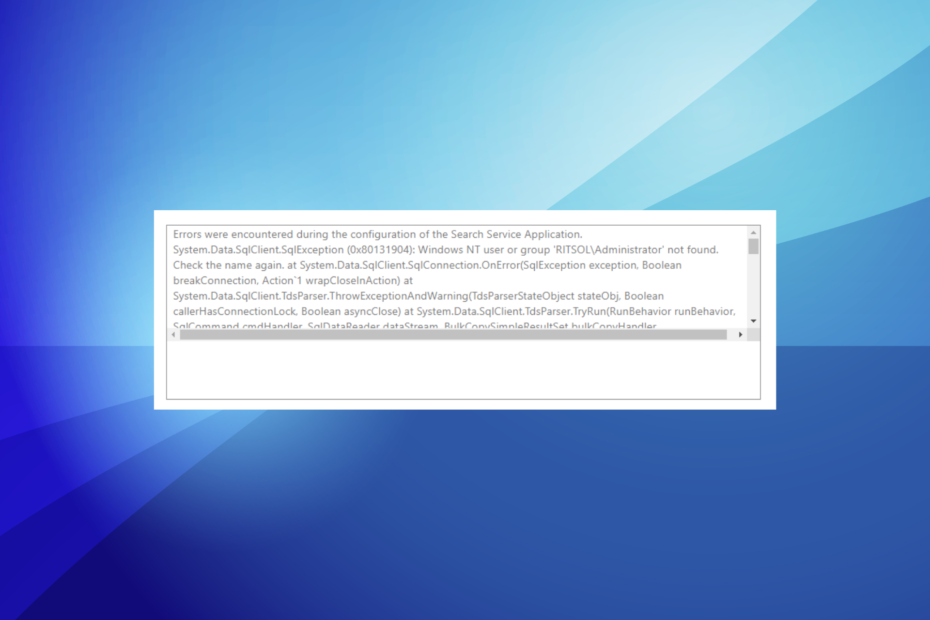
XINSTALLEREN DOOR OP HET DOWNLOADBESTAND TE KLIKKEN
- Restoro pc-reparatieprogramma downloaden dat wordt geleverd met gepatenteerde technologieën (octrooi aanwezig hier).
- Klik Start scan om Windows-problemen te vinden die pc-problemen kunnen veroorzaken.
- Klik Alles herstellen om problemen op te lossen die van invloed zijn op de beveiliging en prestaties van uw computer.
- Restoro is gedownload door 0 lezers deze maand.
Beheerders die applicaties maken met behulp van een SQL-verbinding hebben meestal niet veel problemen als de backend krap is. Maar vaak komen gebruikers door verkeerde configuraties of netwerkproblemen de 0x80131904 fout.
Het bericht luidt, Er is een fout op transportniveau opgetreden bij het ontvangen van resultaten van de server. (provider: TCP Provider, fout: 0 – De opgegeven netwerknaam is niet langer beschikbaar.). Het is niet iets dat gewone gebruikers kunnen oplossen, en ook beheerders hebben er moeite mee. Laten we meer te weten komen!
Wat is componentfoutcode 0x80131904?
De fout heeft meestal te maken met een netwerkprobleem, maar als het probleem zich blijft voordoen, kan dit de schuld zijn van de instellingen. Meer nog, voor sommige beheerders kwam slechts een handvol gebruikers de 0x80131904 fout, terwijl anderen gemakkelijk toegang hadden tot dingen.
Hier zijn enkele redenen waarom u de fout tegenkomt:
- Onjuiste referenties: Wanneer een gebruiker onjuiste referenties invoert, kan het foutbericht verschijnen. Dat zul je dus moeten verifiëren.
- Firewall blokkeert de verbinding: In sommige gevallen blokkeerde een firewall de verbinding, en dit kan zowel aan de kant van de server als aan de kant van de gebruiker zijn. Voor dat laatste kun je gemakkelijk schakel de firewall uit.
- Netwerkproblemen: Sommige beheerders ontdekten dat het een netwerkprobleem was dat de fout veroorzaakte en dat de zaken binnen korte tijd automatisch werden opgelost.
- Verkeerd geconfigureerde SQL-instellingen: Voor een paar waren de servereigenschappen verkeerd geconfigureerd of waren de beveiligingsinstellingen niet optimaal, wat tot de fout leidde.
Hoe los ik fout 0x80131904 op?
Controleer eerst deze aspecten voordat we naar de enigszins complexe oplossingen gaan:
- Controleer of de gebruiker geen onjuiste inloggegevens invoert om toegang te krijgen tot de toepassing.
- Controleer op netwerkproblemen en praat met de serviceprovider voor een update hierover.
- Zorg ervoor dat de firewall de verbinding niet blokkeert. U kunt het tijdelijk uitschakelen om hetzelfde te verifiëren.
Als niets werkt, ga dan naar de volgende oplossingen.
1. Wijzig de DNS-vermeldingen
- druk op ramen + E openen Verkenner, plak het volgende pad in de adresbalk en druk op EntR:
C:/Windows/System32/Drivers/ETC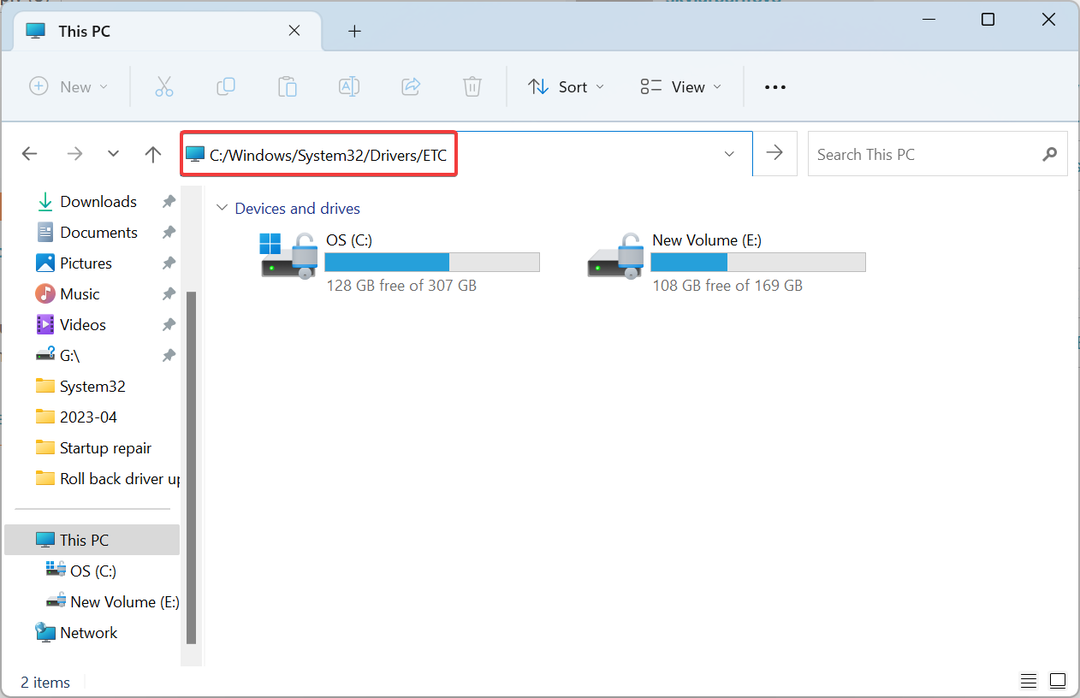
- Verander nu de DNS vermeldingen in de gastheren.ini bestand.
Een beheerder deelde dat het wijzigen van de DNS-vermeldingen problemen oploste wanneer slechts één gebruiker geen toegang tot de server kon krijgen terwijl anderen dat wel konden. Of dat nu bij jou het geval is of niet, probeer dit eerst.
2. Configureer de instelling voor serververificatie opnieuw
- Open de Servereigenschappen en selecteer Beveiliging vanuit het navigatievenster.
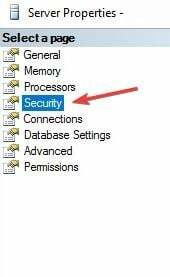
- Nu, onder Serververificatie, kiezen SQL-server met Windows-verificatiemodusen klik OK om de wijzigingen op te slaan.
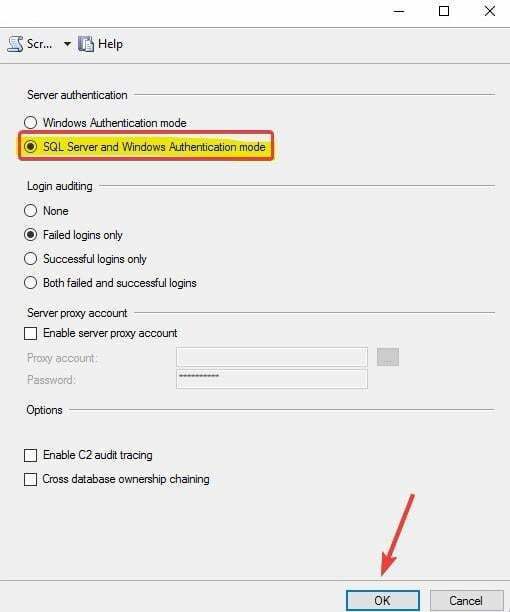
In sommige gevallen waren de beveiligingsinstellingen van de server de oorzaak van de 0x80131904: inloggen mislukt fout, en het opnieuw configureren van serververificatie naar SQL Server- en Windows-verificatiemodus heb dingen lopen.
3. Downgrade het SQL-clientpakket
Voor velen deed het probleem zich voor na het updaten naar een nieuwer SQLClient-pakket, wat wijst op een bug erin. En in dit geval moet u downgraden naar de vorige.
Een gebruiker meldde het probleem bijvoorbeeld na een upgrade naar 2.0.0 van 1.1.3 en het terugdraaien van de wijziging vaste dingen in een mum van tijd.
- Waarom uw account niet in aanmerking komt voor deze functie [Nieuwe Bing]
- 0x80131501 SSIS-foutcode: hoe dit te verhelpen
- 0xc000006A Accountfout: hoe dit snel te verhelpen
- AADSTS900561: het eindpunt accepteert alleen postverzoeken [repareren]
- Bing Chat-fout: meld u aan om uw chat voort te zetten [opgelost]
4. Verwijder problematische suites
Als niets anders werkte, zou je de volgende twee coderingssuites uit de klantenlijst kunnen verwijderen:TLS_DHE_RSA_WITH_AES_256_GCM_SHA384TLS_DHE_RSA_WITH_AES_128_GCM_SHA256
Dit heeft voor veel gebruikers gewerkt, maar vergeet niet te controleren of er een patch voor het probleem is uitgebracht voordat u wijzigingen aanbrengt om het op te lossen 0x80131904.
Bekijk voordat je vertrekt enkele snelle tips om verhoog de internetsnelheid in Windows.
Voor vragen of om te delen wat voor u heeft gewerkt, kunt u hieronder een opmerking plaatsen.
Nog steeds problemen? Repareer ze met deze tool:
GESPONSORD
Als de bovenstaande adviezen uw probleem niet hebben opgelost, kan uw pc diepere Windows-problemen ondervinden. Wij adviseren het downloaden van deze pc-reparatietool (beoordeeld als Geweldig op TrustPilot.com) om ze gemakkelijk aan te pakken. Na de installatie klikt u eenvoudig op de Start scan knop en druk vervolgens op Alles herstellen.
![Kan huidige eigenaar niet weergeven op Windows 10 [OPGELOST]](/f/ac9e3fd369972cfa92878638484e2474.jpg?width=300&height=460)

![De aanmeldingsmethode die u probeert te gebruiken, is niet toegestaan [repareren]](/f/456de6b3c7d0cccf3aaf2a65b1d3fda8.png?width=300&height=460)